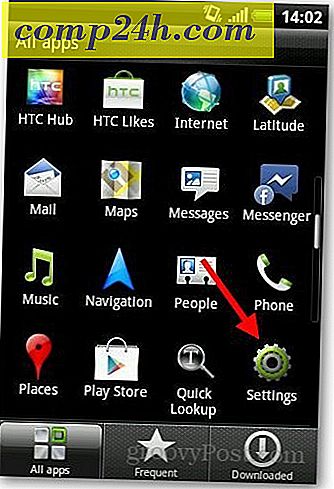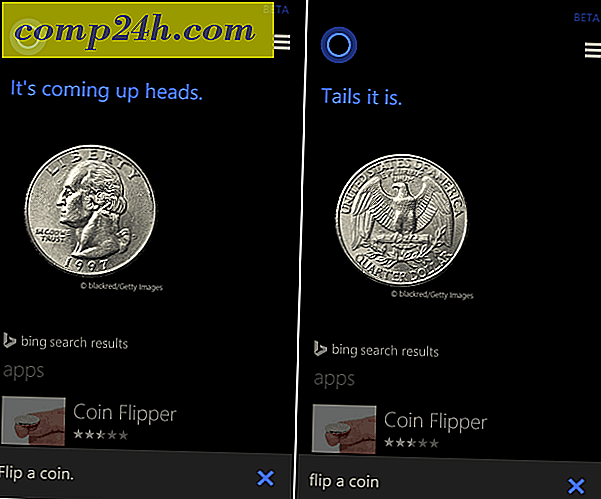Tilføj ekstra postkasse til Outlook 2007
 For nylig spurgte en bruger i vores forum hvordan man tilføjer en anden postkasse til deres Outlook 2007-klient. Jeg må indrømme, processen er lidt anderledes end den med Outlook 2003-klienten, og det tog mig et par minutter at finde det. Men det tager kun et par sekunder at fuldføre processen, så lad os komme til det.
For nylig spurgte en bruger i vores forum hvordan man tilføjer en anden postkasse til deres Outlook 2007-klient. Jeg må indrømme, processen er lidt anderledes end den med Outlook 2003-klienten, og det tog mig et par minutter at finde det. Men det tager kun et par sekunder at fuldføre processen, så lad os komme til det.
Opdatering 5/19/2010 - Outlook 2010 er udgivet. God fornøjelse! Sådan tilføjes en ekstra postkasse til Outlook 2010
Opdatering 7/24/2012 - Sådan tilføjes en ekstra postkasse i Outlook 2013.
Opdatering 8/29/2016 - Sådan tilføjes en ekstra postkasse til Outlook 2016
Trin 1 - Med Outlook 2007 åben, Klik på Værktøjer, Kontoindstillinger


Trin 3 - Klik på Flere indstillinger

Trin 4 - Klik på Avanceret faneblad og klik derefter på Tilføj

Trin 5 - Indtast navnet på den ekstra / sekundære postkasse, og klik på OK
 Bemærk : Du skal have mindst READ adgang til den nye postkasse; ellers efter at have tilføjet, vil du ikke kunne åbne den nye postkasse. Hvis du har brug for hjælp til dette, spørg din systemadministrator eller skriv dit spørgsmål i mit forum.
Bemærk : Du skal have mindst READ adgang til den nye postkasse; ellers efter at have tilføjet, vil du ikke kunne åbne den nye postkasse. Hvis du har brug for hjælp til dette, spørg din systemadministrator eller skriv dit spørgsmål i mit forum.
Trin 6 - Kontroller, at din nye postkasse vises i boksen under " Åbn disse ekstra postkasser ", og klik derefter på OK

Trin 7 - Klik på Næste

Trin 8 - Klik på Afslut

Trin 9 - Klik på Luk

Det er det! Meget simpelt!
Når du har tilføjet din nye postkasse, så er det, hvad din Outlook-klient vil se ud.

Tags: klient, email, outlook 2007